
|
2005/01/29(土)
メールやアドレス帳を保存/復元する(アドレス帳編)
|

|
|
◆コンピュータが壊れてしまったり、ウイルスに感染してしまうと、
今までに受信したメールやアドレス帳のデータがなくなってしまうことがあります。
メールやアドレス帳のデータがなくなってしまった場合に備えて、
メールやアドレス帳のバックアップしておくと登録をやり直す必要が
ありません
※フロッピー ディスクや CD-R などに大切なデータを保存しておくことを
バックアップといいます
◆アドレス帳をバックアップする方法
※メールのバックアップ方法については1/27に掲載しています
※メールの復元方法については1/28に掲載しています
①Outlook Express を起動します
[ツール] メニューの [アドレス帳] をクリックします
②[ファイル] メニューの [エクスポート] をポイントし、
[アドレス帳 (WAB)] をクリックします。
③[保存する場所] ボックスの一覧から任意の場所を選択し、
[ファイル名] ボックスに任意の名前を入力します[Addressなど]
次に、[保存] をクリックします(下図参照)
④"アドレス帳が次の場所にエクスポートされました。" という
メッセージが表示されたら [OK] をクリックします。
◆バックアップしたアドレス帳を復元する方法
①Outlook Express を起動します
[ファイル] メニューの [インポート] をポイントし、
[アドレス帳] をクリックします。
②[インポートするアドレス帳ファイルの選択] ダイアログボックスの
[ファイルの場所] ボックスの一覧から任意の場所を選択し、
任意のファイルをクリックします。
次に、[開く] をクリックします
③"インポートは完了しました。" というメッセージが表示されたら
[OK] をクリックします。
|
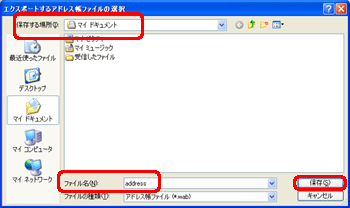 |
|
|